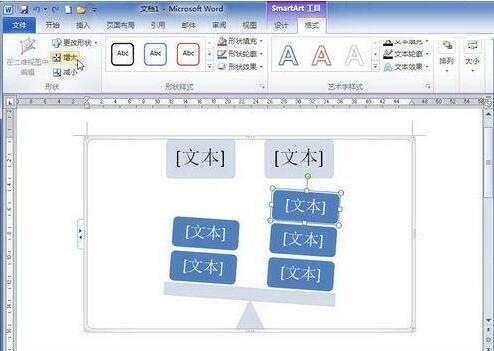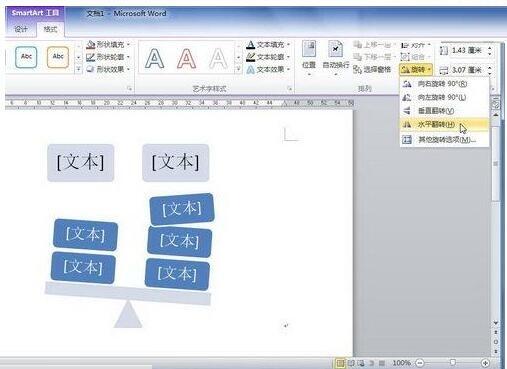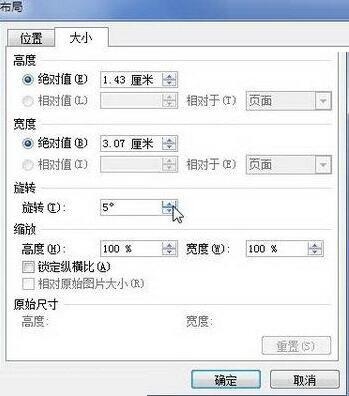word2010中增大减小和旋转SmartArt图的详细方法
办公教程导读
收集整理了【word2010中增大减小和旋转SmartArt图的详细方法】办公软件教程,小编现在分享给大家,供广大互联网技能从业者学习和参考。文章包含438字,纯文字阅读大概需要1分钟。
办公教程内容图文
打开word2010文档窗口,选中需要增大、减小或旋转的SmartArt图形形状。
在“SmartArt工具/格式”功能区中,单击“形状”分组中的“增大”或“减小”按钮可以增大或减小形状,同时减小或增大其他形状,以保持SmartArt图形整体大小保持不变,同时各个形状之间的位置关系也不会发生变化,
在“排列”分组中单击“旋转”按钮,用户可以在打开的旋转菜单中选择90°旋转或水平翻转、垂直翻转,
若需要更精确地设置SmartArt图形形状的旋转角度,可以在旋转菜单中选择“其他旋转选项”,打开“布局”对话框。在“大小”选项卡中设置具体的旋转角度数值,并单击“确定”按钮即可。
以上这里为各位分享了在word2010中增大减小和旋转SmartArt图的详细步骤。有需要的朋友赶快来看看本篇文章吧。
办公教程总结
以上是为您收集整理的【word2010中增大减小和旋转SmartArt图的详细方法】办公软件教程的全部内容,希望文章能够帮你了解办公软件教程word2010中增大减小和旋转SmartArt图的详细方法。
如果觉得办公软件教程内容还不错,欢迎将网站推荐给好友。